在AI图像生成领域,Stable Diffusion以其强大的功能和灵活性备受青睐。然而,AI生成的图像并非总是完美无缺,有时我们需要对图像进行精细的修改和调整。这时,Stable Diffusion的Inpaint功能就显得尤为重要。Inpaint,即图像修复或图像填充,允许用户在现有图像的基础上,通过指定区域和提示词,对图像的特定部分进行修改或替换,从而实现对AI生成图像的精细控制。
本文将深入探讨Stable Diffusion Inpaint的使用方法和技巧,助你轻松掌握这一强大的图像编辑工具,创作出更符合需求的AI艺术作品。我们将从基础概念入手,逐步讲解Inpaint的各项参数设置和操作流程,并结合实际案例,展示Inpaint在不同场景下的应用。无论你是AI图像生成新手,还是有一定经验的Stable Diffusion用户,都能从中获得有价值的知识和启发。通过学习本文,你将能够熟练运用Stable Diffusion Inpaint,将AI生成图像打磨至完美,释放你的无限创意。
关键要点
- Stable Diffusion Inpaint功能允许用户对AI生成图像的特定区域进行修改或替换。
- 使用Forge UI可以更方便地进行Inpaint操作。
- 选择合适的模型(如SDXL Juggernaut)和提示词是Inpaint成功的关键。
- 调整采样方法和步数可以优化Inpaint效果。
- 蒙版设置对于精确控制Inpaint区域至关重要。
- 分步进行Inpaint,逐个添加元素,可以获得更好的效果。
- 尝试不同的提示词和参数设置,以找到最佳的Inpaint方案。
- Inpaint功能可以用于修复图像缺陷、添加新元素或改变图像风格。
Stable Diffusion Inpaint 基础
什么是Stable Diffusion Inpaint?
Stable Diffusion Inpaint 是一种强大的图像编辑技术,它允许用户在已有的图像上进行局部修改。与传统的图像编辑工具不同,Inpaint 利用 AI 的力量,根据用户提供的提示词和选定的区域,智能地生成新的图像内容,并将其无缝地融入到原始图像中。
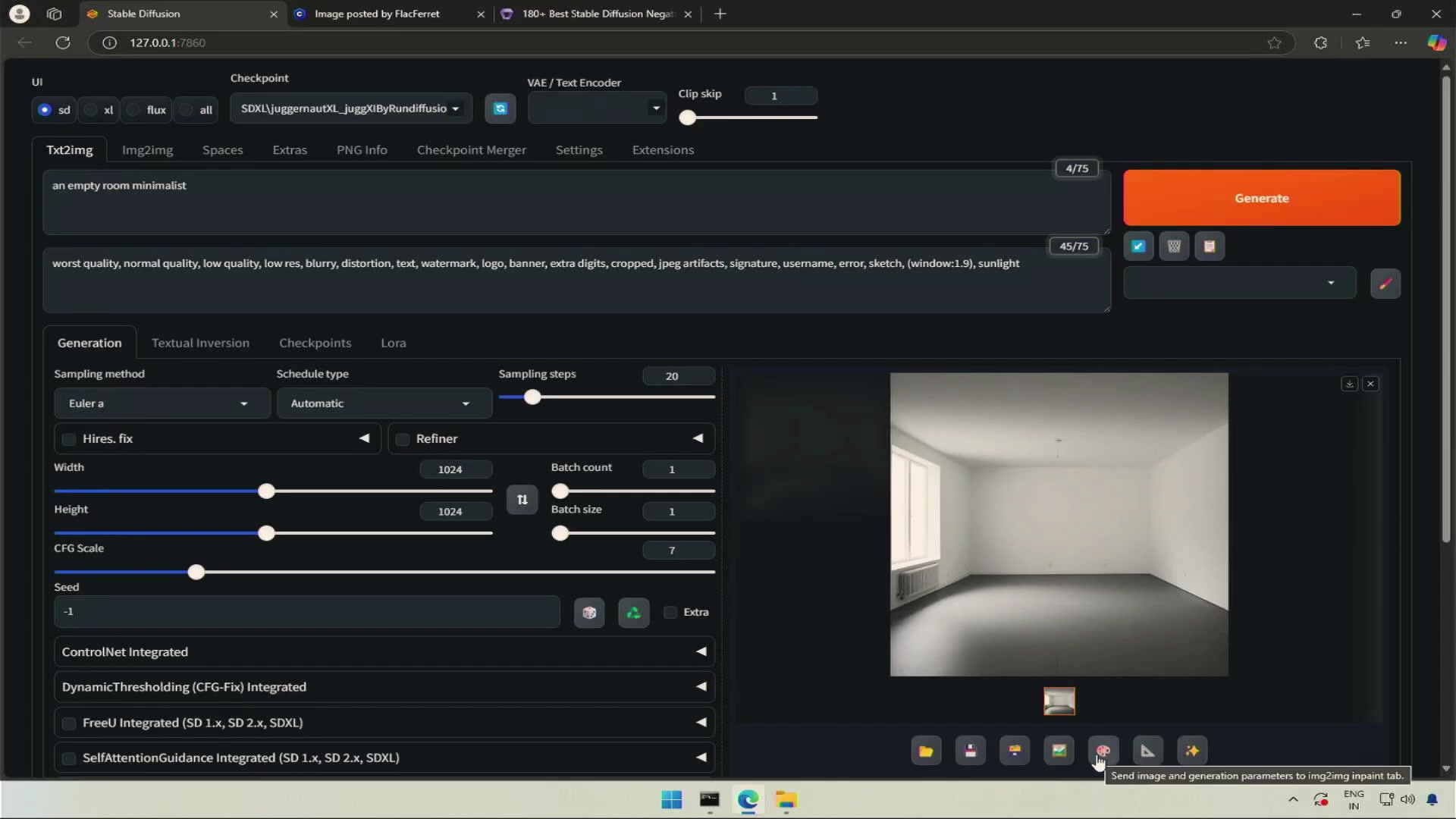
这种技术特别适用于修复图像中的瑕疵、移除不需要的物体、或者在图像中添加新的元素。想象一下,你生成了一张风景照片,但觉得天空不够壮丽,你可以使用 Inpaint 功能,选定天空区域,并输入“绚丽的晚霞”作为提示词,AI 就会自动生成一片壮观的晚霞,替换掉原来的天空。
Inpaint 的核心优势在于其智能性和高效性。它无需用户手动进行繁琐的修图操作,只需提供简单的指令,AI 就能自动完成复杂的图像编辑任务。这大大降低了图像编辑的门槛,让更多人能够轻松地创作出高质量的图像作品。
此外,Inpaint 还具有很高的灵活性。用户可以通过调整各种参数,例如采样方法、步数、蒙版设置等,来控制 Inpaint 的效果,从而满足不同的编辑需求。无论是修复老照片、美化风景照、还是创作艺术作品,Inpaint 都能提供强大的支持。
为什么选择Forge UI进行Inpaint?
Forge UI 是一个专为 Stable Diffusion 设计的图形用户界面,它提供了友好的操作界面和丰富的功能,使得 Inpaint 操作更加简单高效。相较于其他的 Stable Diffusion UI,Forge UI 在 Inpaint 方面具有以下优势:
- 直观的操作界面: Forge UI 采用了清晰的布局和易于理解的图标,使得用户可以快速上手,无需花费大量时间学习。即使是初学者,也能轻松地找到 Inpaint 功能,并进行各种参数设置。
- 强大的蒙版工具: Forge UI 提供了多种蒙版工具,例如画笔、套索、矩形等,用户可以根据需要选择合适的工具,精确地选定 Inpaint 区域。此外,Forge UI 还支持蒙版编辑功能,用户可以对蒙版进行调整,例如羽化、扩张、收缩等,从而更好地控制 Inpaint 的效果。
- 实时预览功能: 在 Forge UI 中,用户可以在进行 Inpaint 操作时,实时预览效果。这使得用户可以及时发现问题,并进行调整,避免了不必要的重复操作。
- 丰富的参数设置: Forge UI 提供了丰富的参数设置选项,用户可以根据需要调整采样方法、步数、CFG Scale 等参数,从而获得最佳的 Inpaint 效果。
- 与其他功能的无缝集成: Forge UI 将 Inpaint 功能与其他 Stable Diffusion 功能无缝集成,例如 Text to Image、Image to Image 等。这使得用户可以在 Forge UI 中完成整个图像生成和编辑流程,无需切换不同的软件。
高级Inpaint技巧
使用ControlNet辅助Inpaint
ControlNet是一个强大的Stable Diffusion插件,它可以让你更好地控制图像生成的过程。在Inpaint中,你可以使用ControlNet来引导AI生成更符合你期望的内容。例如,你可以使用Canny边缘检测来保持图像的结构,或者使用Depth深度图来控制物体的形状。
使用ControlNet进行Inpaint可以显著提高图像质量和编辑精度,特别是在需要保持图像结构或添加特定形状的物体时。
使用多个蒙版进行复杂编辑
对于一些复杂的编辑任务,可能需要使用多个蒙版。例如,你想要在一个房间里添加一个沙发和一个茶几,可以分别创建两个蒙版,一个用于沙发,一个用于茶几。然后,分别输入提示词,让AI生成相应的物体。
使用多个蒙版可以让你更好地控制每个区域的编辑效果,避免一次性生成过于复杂的图像。
Stable Diffusion Inpaint 详细教程
步骤1:选择合适的模型和提示词
Inpaint 的效果很大程度上取决于所使用的模型和提示词。选择一个与你的编辑目标相符的模型至关重要。例如,如果你想修复一张人像照片,可以选择一个人像模型;如果你想在风景照片中添加新的元素,可以选择一个风景模型。
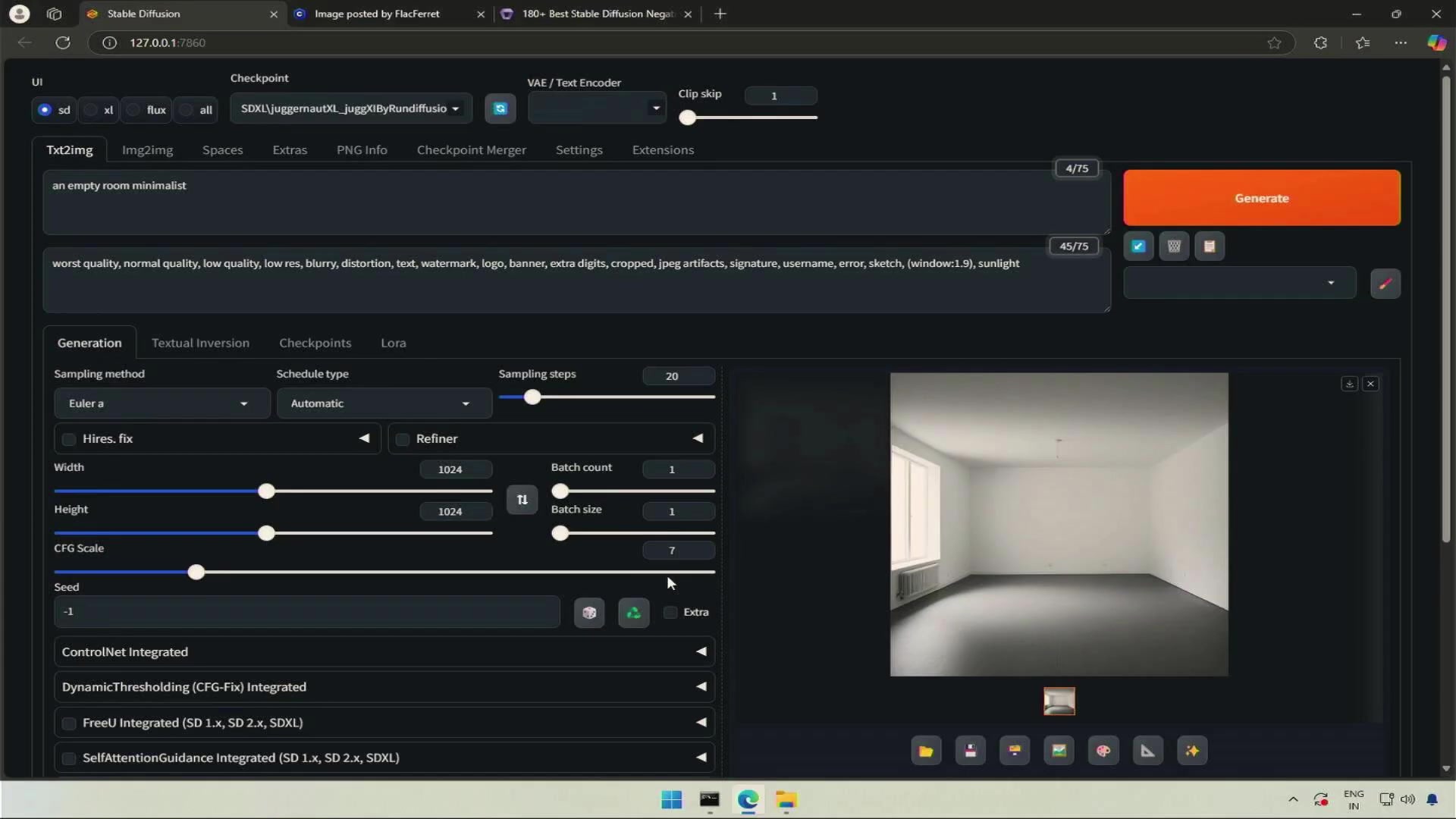
在本例中,教程选择了SDXL Juggernaut模型,它擅长生成高质量的图像,并具有良好的Inpaint效果。提示词是 Inpaint 的灵魂。一个清晰、准确的提示词能够引导 AI 生成你想要的内容。在编写提示词时,要尽量详细地描述你希望 AI 生成的物体、场景、风格等。例如,如果你想在房间里添加一盏吊灯,可以输入“photograph, an elegant chandelier, highly detailed”作为提示词。同时,也要注意使用负面提示词,排除你不希望 AI 生成的内容。在本例中,教程使用了包含“worst quality, normal quality, low quality, low res, blurry, distortion, text, watermark, logo, banner, extra digits, cropped, jpeg artifacts, signature, username, error, sketch, (window:1.9), sunlight”的负面提示词,以避免生成低质量的图像。
步骤2:将图像导入Inpaint编辑器
在 Forge UI 中,首先生成一张你想要编辑的图像。你可以使用 Text to Image 功能,输入提示词,让 AI 自动生成图像;也可以导入一张已有的图像。生成图像后,点击图像下方的粉色调色板图标,将图像发送到 Inpaint 编辑器。
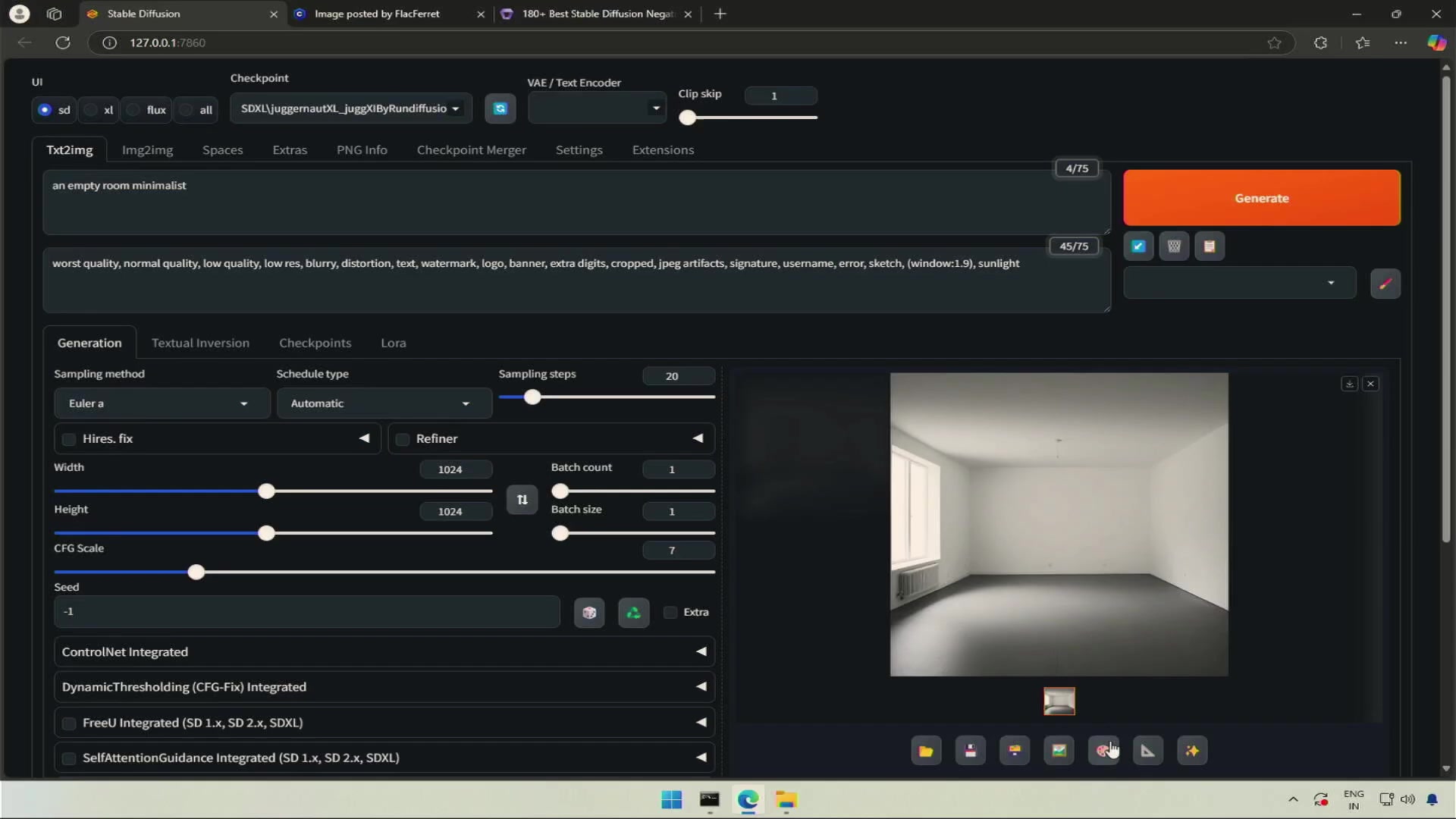
Forge UI 会自动切换到 Inpaint 标签页,并将图像加载到编辑器中。Inpaint 编辑器提供了各种工具和参数设置,用于控制 Inpaint 的效果。在 Inpaint 编辑器中,你可以看到原始图像、蒙版区域、以及各种参数设置选项。你需要根据你的编辑目标,调整这些参数,以获得最佳的 Inpaint 效果。
步骤3:创建和调整蒙版
蒙版用于指定 Inpaint 区域。只有在蒙版区域内的图像内容才会被 AI 修改或替换。Forge UI 提供了多种蒙版工具,例如画笔、套索、矩形等。你可以根据需要选择合适的工具,精确地选定 Inpaint 区域。
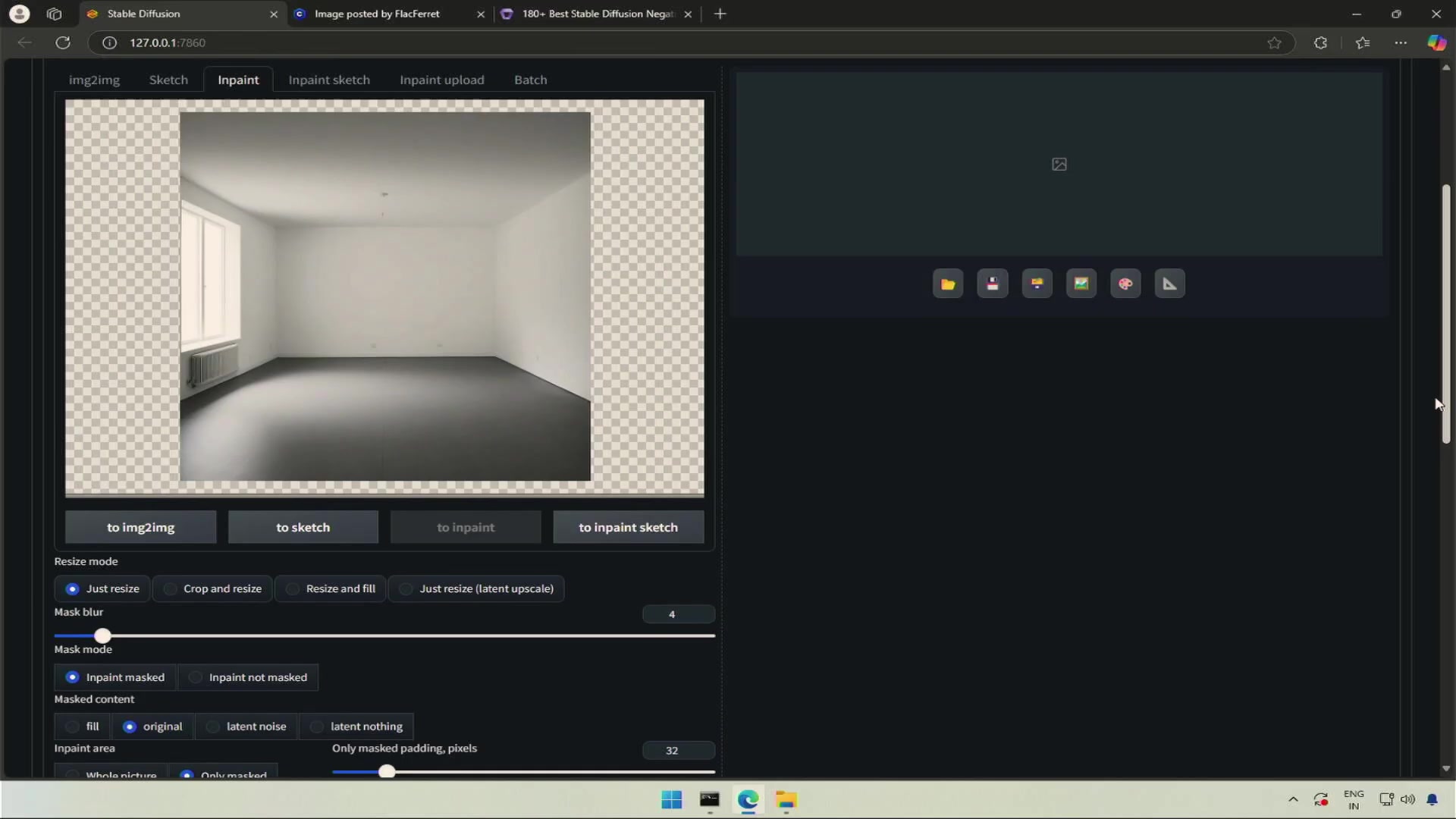
在本例中,教程使用画笔工具,在房间的天花板上绘制了一个圆形蒙版,用于指定吊灯的 Inpaint 区域。创建蒙版后,你可以对其进行调整。Forge UI 提供了蒙版编辑功能,例如羽化、扩张、收缩等。羽化可以使得蒙版边缘更加柔和,从而使得 Inpaint 区域与原始图像更好地融合。扩张和收缩可以调整蒙版的大小,从而更好地控制 Inpaint 区域。在本例中,教程没有对蒙版进行额外的调整。选择“Only Masked”选项,确保Inpaint只会影响蒙版内的区域。
步骤4:调整Inpaint参数
Inpaint 的效果受到多种参数的影响。你需要根据你的编辑目标,调整这些参数,以获得最佳的 Inpaint 效果。以下是一些常用的 Inpaint 参数:
- 采样方法: 采样方法决定了 AI 生成新图像内容的方式。不同的采样方法会产生不同的效果。常用的采样方法包括 Euler a、DPM++ 2M Karras 等。你可以尝试不同的采样方法,找到最适合你的图像的采样方法。教程建议保持Inpaint的采样方法和初始生成图像的采样方法一致。
- 采样步数: 采样步数决定了 AI 生成新图像内容的迭代次数。采样步数越多,生成的图像内容越精细,但同时也需要更长的时间。你可以根据你的需要调整采样步数。通常情况下,20-30 步是一个不错的选择。
- CFG Scale: CFG Scale 决定了 AI 对提示词的遵循程度。CFG Scale 越高,AI 越会严格按照提示词生成图像内容,但也可能导致图像过于生硬。CFG Scale 越低,AI 越会自由发挥,但也可能导致图像与提示词不符。你可以根据你的需要调整 CFG Scale。通常情况下,7-10 是一个不错的选择。
- Denoising Strength: Denoising Strength 决定了 AI 对原始图像的保留程度。Denoising Strength 越高,AI 越会忽略原始图像,生成全新的图像内容。Denoising Strength 越低,AI 越会保留原始图像,只对蒙版区域进行细微的修改。你可以根据你的需要调整 Denoising Strength。通常情况下,0.5-0.7 是一个不错的选择。
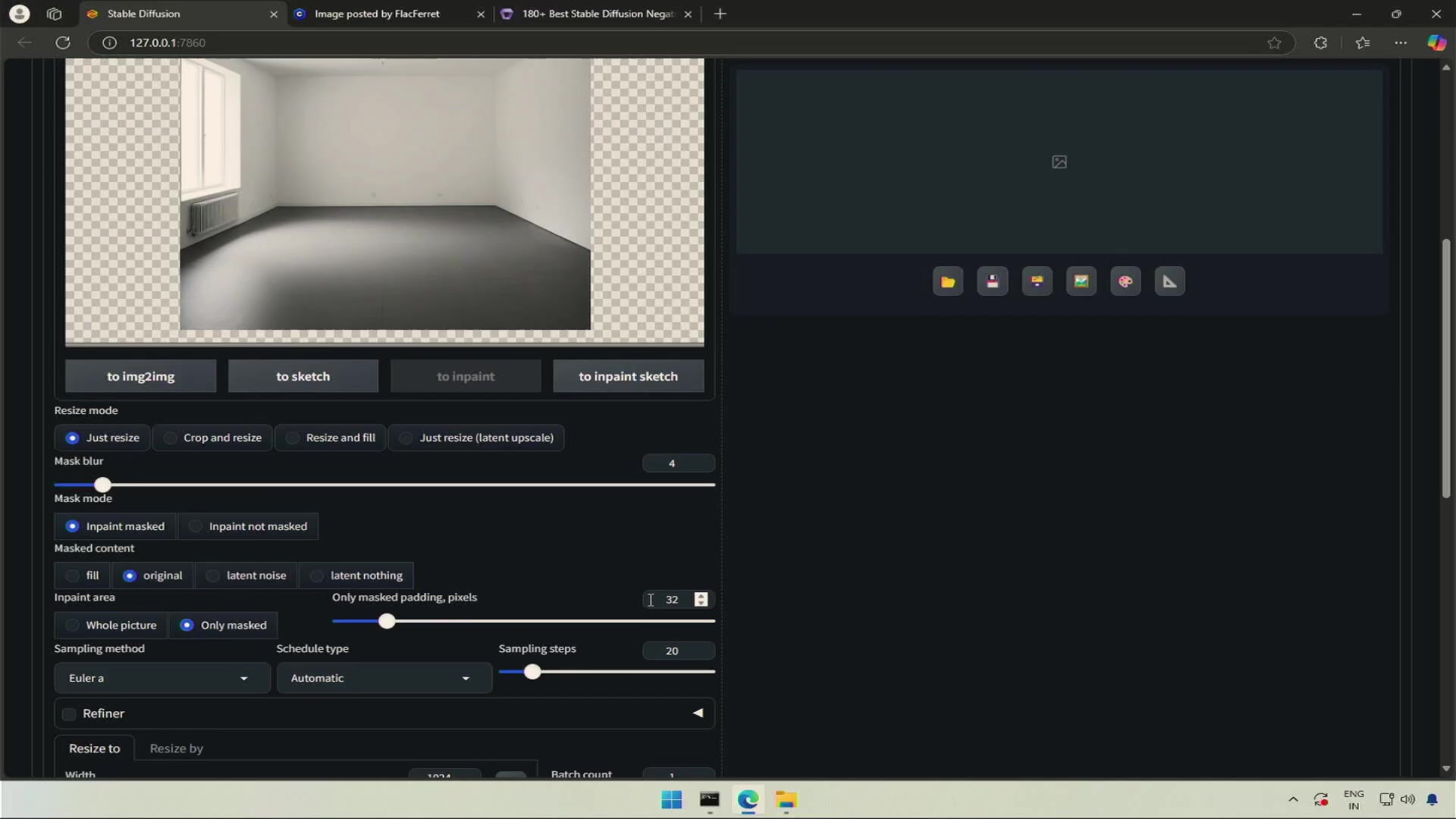
步骤5:生成Inpaint图像
调整好 Inpaint 参数后,点击“Generate”按钮,开始生成 Inpaint 图像。Forge UI 会根据你提供的提示词、蒙版和参数设置,自动生成新的图像内容,并将其无缝地融入到原始图像中。生成 Inpaint 图像需要一定的时间,具体时间取决于你的硬件配置和参数设置。在生成过程中,你可以实时预览效果。如果对效果不满意,可以随时停止生成,并调整参数,重新生成。生成 Inpaint 图像后,你可以将其保存到本地。Forge UI 提供了多种图像格式,例如 PNG、JPEG 等。你可以根据你的需要选择合适的格式。
步骤6:分步Inpaint,逐步完善
Inpaint 不是一个一蹴而就的过程。为了获得最佳的效果,建议你分步进行 Inpaint,逐步完善图像。例如,你可以先添加一个主体物体,例如吊灯,然后再添加一些细节,例如灯光、阴影等。分步 Inpaint 可以让你更好地控制 Inpaint 的效果,避免一次性生成过于复杂的图像。
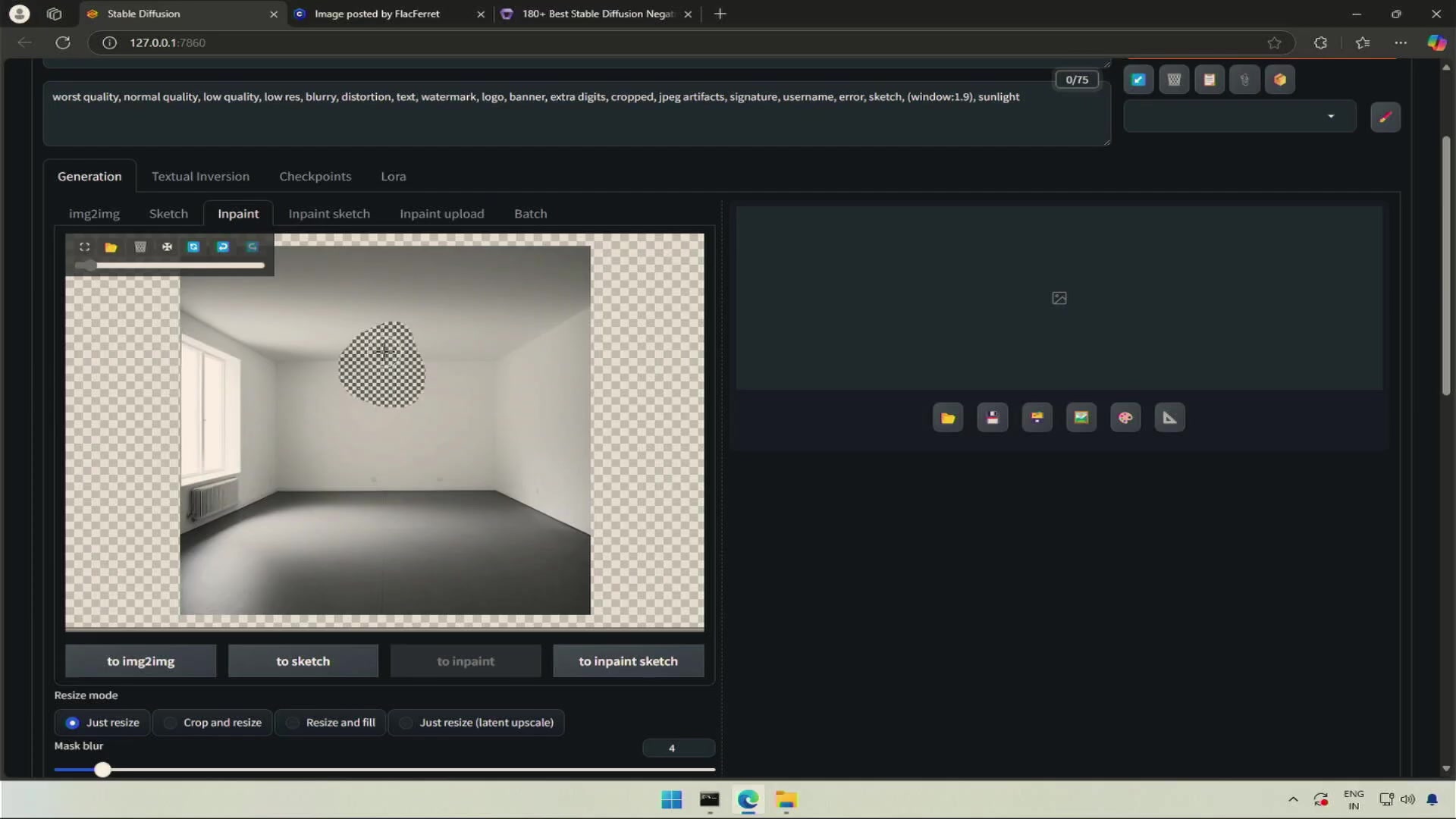
在本例中,教程先添加了吊灯,然后再添加了落地灯。通过分步 Inpaint,最终生成了一张高质量的室内设计图像。
Stable Diffusion Inpaint 价格
免费使用Stable Diffusion 本身是开源的,这意味着你可以免费下载和使用它。当然,运行 Stable Diffusion 需要一定的硬件配置,例如高性能的显卡。如果你没有满足要求的硬件,可以选择使用在线 Stable Diffusion 服务,但这些服务通常会收取一定的费用。Forge UI 也是免费的,你可以从 GitHub 上下载并安装它。
Stable Diffusion Inpaint 优缺点分析
优点
- 强大的图像编辑能力,可以实现各种复杂的编辑任务。
- 智能性高,无需用户手动进行繁琐的修图操作。
- 高效性高,可以快速地完成图像编辑任务。
- 灵活性高,提供了丰富的参数设置选项。
- 创造性高,不仅可以用于修复图像,还可以用于创作艺术作品。
- 免费使用,降低了图像编辑的门槛。
缺点
- 对硬件配置有一定的要求,需要高性能的显卡。
- 生成图像质量受到多种因素的影响,需要一定的经验和技巧。
- Inpaint 生成的图像可能与原始图像不协调,需要进行调整。
- 对于某些复杂的编辑任务,可能需要多次尝试才能获得满意的效果。
Stable Diffusion Inpaint 核心功能
- 图像修复:修复图像中的瑕疵、划痕、污渍等。
- 物体移除:移除图像中不需要的物体,例如人物、车辆、建筑物等。
- 元素添加:在图像中添加新的元素,例如人物、动物、植物、建筑物等。
- 风格迁移:改变图像的风格,例如将照片转换为绘画、素描、卡通等。
- 细节增强:增强图像的细节,例如提高清晰度、锐化边缘、增加纹理等。
- 内容替换:替换图像中的内容,例如替换天空、替换背景、替换服装等。
Stable Diffusion Inpaint 应用场景
- 照片修复:修复老照片、损坏的照片,恢复珍贵的回忆。
- 电商产品图:修改电商产品图,例如更换背景、添加水印、调整光线等。
- 室内设计:设计室内场景,例如添加家具、更换墙面颜色、调整灯光等。
- 游戏开发:制作游戏素材,例如修复贴图、添加特效、生成角色等。
- 电影制作:制作电影特效,例如移除穿帮镜头、添加虚拟场景、生成特殊道具等。
- 艺术创作:创作艺术作品,例如生成绘画、设计海报、制作封面等。
常见问题解答
Inpaint 生成的图像质量不高怎么办?
Inpaint 生成的图像质量受到多种因素的影响。你可以尝试以下方法来提高图像质量:
- 选择更高质量的模型: 不同的模型具有不同的生成能力。选择一个高质量的模型可以显著提高图像质量。
- 调整采样方法和步数: 不同的采样方法和步数会产生不同的效果。你可以尝试不同的组合,找到最适合你的图像的组合。
- 调整 CFG Scale: CFG Scale 决定了 AI 对提示词的遵循程度。调整 CFG Scale 可以使得 AI 更好地理解你的意图,从而生成更高质量的图像。
- 调整 Denoising Strength: Denoising Strength 决定了 AI 对原始图像的保留程度。调整 Denoising Strength 可以使得 AI 更好地融合 Inpaint 区域与原始图像,从而生成更高质量的图像。
- 使用更高分辨率的图像: 使用更高分辨率的图像可以提供更多的细节信息,从而使得 AI 生成更高质量的图像。
Inpaint 生成的图像与提示词不符怎么办?
Inpaint 生成的图像与提示词不符可能是由于以下原因:
- 提示词不够清晰、准确: 提示词是 AI 理解你的意图的关键。如果提示词不够清晰、准确,AI 可能无法正确理解你的意图,从而生成与提示词不符的图像。你需要尽量详细地描述你希望 AI 生成的物体、场景、风格等。
- CFG Scale 过低: CFG Scale 决定了 AI 对提示词的遵循程度。如果 CFG Scale 过低,AI 可能会自由发挥,从而生成与提示词不符的图像。你需要适当提高 CFG Scale。
- 模型不擅长生成提示词描述的内容: 不同的模型具有不同的生成能力。如果模型不擅长生成提示词描述的内容,AI 可能无法生成与提示词相符的图像。你需要选择一个擅长生成提示词描述的内容的模型。
相关问题
Stable Diffusion Inpaint 与传统的图像编辑工具有什么区别?
Stable Diffusion Inpaint 与传统的图像编辑工具相比,具有以下优势:
- 智能性: Inpaint 利用 AI 的力量,可以智能地生成新的图像内容,并将其无缝地融入到原始图像中。这无需用户手动进行繁琐的修图操作,只需提供简单的指令,AI 就能自动完成复杂的图像编辑任务。
相关文章
